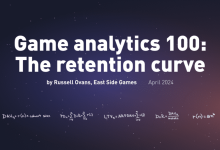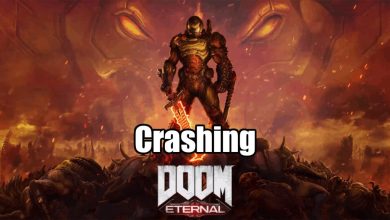.
xINSTALE CLICANDO NO ARQUIVO PARA DOWNLOAD
Você está aborrecido porque o GYLT não inicia no seu PC, independentemente do que você faz e das etapas que executa? Estamos aqui para salvar o dia com nossas listas completas de causas comuns desse problema e soluções para fazer com que essas causas desapareçam instantaneamente!
Mesmo ao abrir o jogo, você pode encontrar problemas de estabilidade. Saiba como corrigir o travamento do GYLT no PC.
Por que o GYLT não lança?
O GYLT não inicia devido a especificações de sistema ruins, arquivos de jogo corrompidos, problemas com permissões do Windows, driver de GPU desatualizado, Firewall do Windows reconhecendo o jogo como uma ameaça, dependências do Visual C++ ausentes ou problemas de compatibilidade causados por serviços de inicialização.
Como corrigir o GYLT não inicia?
Comece realizando estas verificações e aplicando correções rápidas:
- Verifique os requisitos do sistema GYLT: Seu PC deve atende-los para rodar o jogo com um desempenho decente e sem travamentos.
- Verifique os arquivos do jogo GYLT: Essa correção inclui o uso do sistema de verificação de arquivos do jogo Steam para localizar e substituir arquivos de jogos corrompidos que podem fazer com que o jogo não seja iniciado.
- Execute o jogo como administrador: Clique com o botão direito do mouse no arquivo executável GYLT (.exe) e escolha Propriedades. Vá para a guia Compatibilidade e ative Executar este programa como administrador.
Prossiga com as soluções passo a passo listadas abaixo.
- Atualize o driver da GPU
- Permitir GYLT através do Firewall
- Instalar Visual C++
- Desativar serviços de inicialização
1. Atualize o driver da GPU
Como qualquer outro jogo, o GYLT requer um processamento gráfico específico para ser iniciado. Esse processamento é feito pela sua placa de vídeo, que depende do driver da GPU para fazê-lo no tempo certo e corretamente. Se o driver da GPU estiver desatualizado, a placa gráfica terá um desempenho inferior, eventualmente causando problemas de inicialização do jogo.
- Clique no ícone do Windows, tipo Gerenciador de Dispositivose abra-o.

- Clique duas vezes no Adaptadores de vídeo seção.

- Clique com o botão direito em sua GPU e selecione o Atualizar driver opção.

- Selecione Pesquise drivers automaticamente no Assistente de atualização de driver.
- Instale o atualização de driver.
- Reinicie o seu PC.
Os jogadores perdem muito tempo lidando com atualizações de driver e solucionando problemas resultantes de drivers desatualizados que muitos decidiram usar Atualizador de Driver Outbyte. Esta ferramenta requer gerenciamento completo do driver, para que os jogadores tenham mais tempo para aproveitar os jogos!
⇒ Obtenha o atualizador de driver Outbyte
2. Permitir GYLT através do Firewall
Tempo necessário: 5 minutos.
O Firewall do Windows é um excelente recurso de segurança que deve ser sempre mantido ativado. No entanto, se o GYLT não iniciar, você pode adicione-o à lista de exceções do Firewall para evitar que seja tratado como uma ameaça.
- Clique no ícone do Windows, digite Windows Defender Firewall e abra-o.

- Clique em Permitir um aplicativo ou recurso por meio do Windows Defender Firewall.

- Clique em Alterar configurações e permitir outro aplicativo.

- Selecione Procurar e navegue até a pasta de instalação do GYLT.
- Clique no arquivo executável GYLT (.exe) e selecione Abrir.
- Marque a caixa de seleção nas colunas Privado e Público no linha GYLT e bater OK.
- Reinicie o seu PC.
3. Instale o Visual C++
Os jogos no Windows exigem que as bibliotecas do Visual C++ sejam iniciadas e executadas conforme o esperado. Normalmente, eles são instalados com o inicializador do jogo ou com o próprio jogo, mas se não forem, você deve siga as etapas abaixo para instalar as bibliotecas do Visual C++ manualmente.
- Abra a página oficial para o download do Visual C++ Redist Packages.
- Clique no Link baixar vc_redist adequado para sua arquitetura de sistema operacional.
➡ X86 é para 32 bits sistemas.
➡ X64 é para 64 bits sistemas.
- Execute o pacote de instalação e siga o passos.
- Reinicie seu PC.
4. Desative os serviços de inicialização
Cada aplicativo em seu PC possui alguns serviços em segundo plano dos quais depende. No entanto, nem todos são necessários ao inicializar o PC, por isso recomendamos que você mantenha apenas os serviços da Microsoft e desative todos os outros.
- Use o janelas + R atalho, digite msconfig, e pressione Enter.
- Navegue até o Serviços aba.
- Verificar Ocultar todos os serviços da Microsoft e depois acertar o Desativar tudo botão.
Dessa forma, você desativará todos os serviços que não são da Microsoft.
- Clique OK e reinicie seu PC.
Etapas extras
Se o GYLT ainda não iniciar no seu PC e você já tiver aplicado todas as soluções que propomos, tente:
- 🛡 Desative temporariamente o antivírus: Se o GYLT iniciar com o antivírus desativado, coloque o jogo na lista de permissões nas configurações do antivírus e reative a proteção.
- 🧹 Use a Limpeza de Disco: Clique no ícone do Windows, digite Limpeza de disco e use este aplicativo do Windows para localizar e excluir arquivos temporários que podem causar problemas.
- 🔁 Reinstale o GYLT: Reinstale o jogo se nada mais forçar o lançamento do GYLT. Antes de fazer isso, verifique se você já tentou a verificação de arquivos do jogo, que é muito mais rápida.
Conclusão
Estas foram as causas e soluções comuns que irão arquivar o GYLT não lançará problemas no passado. Comente com feedback sobre como foi e compartilhe conosco qual solução funcionou para você.
Se você encontrar algum problema ou erro ao jogar seus jogos favoritos e precisar de suporte, sinta-se à vontade para entrar em contato conosco aqui. Nossa equipe está sempre pronta para ajudá-lo e garantir que sua experiência de jogo seja perfeita e agradável.
.